臨時查詢用於在本地測試代碼的實際情況與期望值是否相符或排查代碼錯誤。
背景資訊
若您僅需在資料開發(DataStudio),即開發環境,查詢資料及相關SQL代碼、測試代碼的實際運行情況與期望值是否相符,或驗證代碼的正確性,而無需將資料或SQL代碼發布至生產環境並操作生產環境引擎,則可通過 建立臨時查詢檔案實現。
建立檔案夾
進入資料開發頁面。
登入DataWorks控制台,切換至目標地區後,單擊左側導覽列的,在下拉框中選擇對應工作空間後單擊進入資料開發。
在左側導覽列,單擊臨時查詢。
您可以單擊左下方的
 表徵圖,展開或摺疊左側導覽列。
表徵圖,展開或摺疊左側導覽列。滑鼠移至上方至
 表徵圖,單擊檔案夾。
表徵圖,單擊檔案夾。在建立檔案夾對話方塊中,輸入檔案夾名稱,並選擇目標檔案夾。
說明節點名稱必須是大小寫字母、中文、數字、底線(_)和小數點(.),且不能超過128個字元。
DataWorks支援存在多級檔案夾目錄,您可以儲存當前檔案夾至其它已建立好的檔案夾中。
單擊建立。
建立臨時查詢節點
您可以在臨時查詢頁面建立EMR Hive、ODPS SQL、EMR Spark SQL、EMR Presto、EMR Impala、Shell、AnalyticDB for PostgreSQL、AnalyticDB for MySQL和Data Lake Analytics節點。
本文以建立ODPS SQL節點為例:
在臨時查詢頁面,按右鍵檔案夾名稱,選擇。
在建立節點對話方塊中,輸入節點名稱,並選擇路徑。
單擊確認。
在節點的編輯頁面,輸入SQL查詢語句。
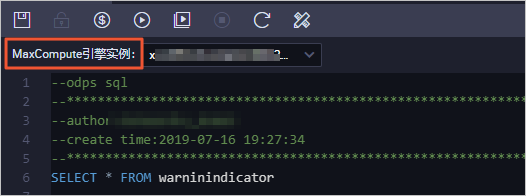 說明
說明如果當前工作空間的資料開發綁定多個MaxCompute資料來源,請選擇需要的MaxCompute引擎執行個體後,再執行查詢語句。
如果您選中的MaxCompute引擎執行個體使用的是隨用隨付預設資源群組,則可以在運行語句前,單擊工具列中的
 表徵圖,預估此次運行產生的費用(實際費用請以賬單為準)。
表徵圖,預估此次運行產生的費用(實際費用請以賬單為準)。
單擊工具列中的
 表徵圖,查看運行結果。
表徵圖,查看運行結果。